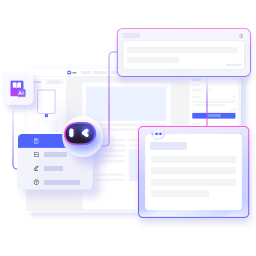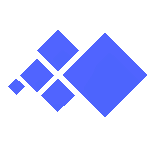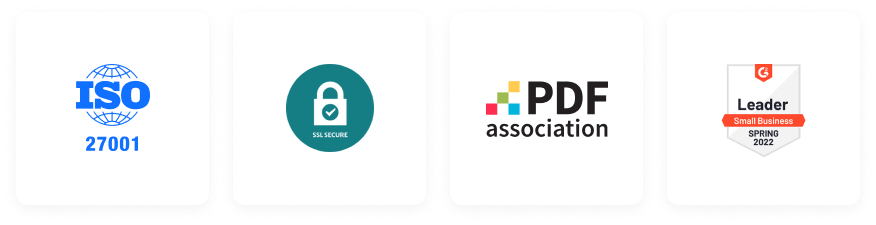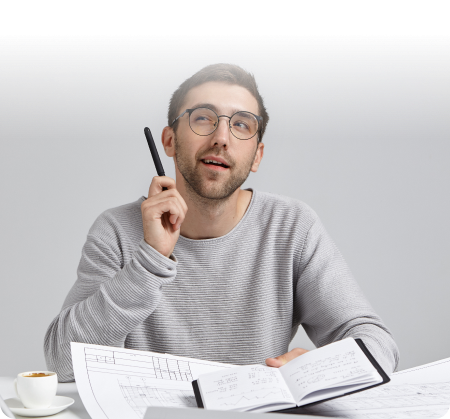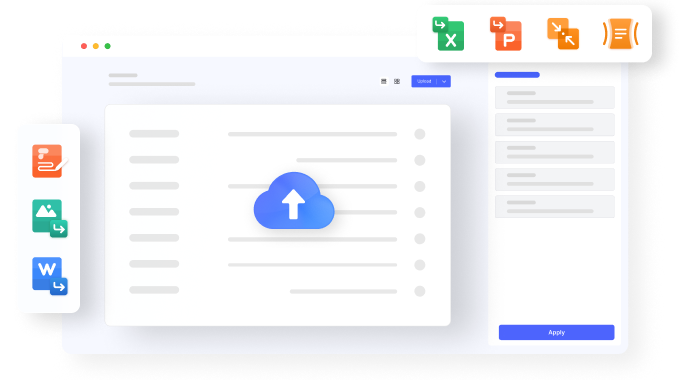Editer
Convertir
Compresser
Chat avec PDF
Détecteur IA
Lire IA
Modèles
Prix
Convertir le PDF
Word en PDF PDF en Word JPG en PDF PDF en JPG Excel en PDF PDF en Excel PPT en PDF PDF en PPT PUB en PDF PDF en HTMLPlus d'outils PDF
Editer le PDF Editer le PDF Pivoter le PDF Recadrer le PDF Remplacer le texte Organiser le PDF Fusionner les PDF Compresser PDF Diviser le PDF Extraire des images Réorganiser PDF Protéger le PDF Protéger le PDF Débloquer le PDF Réduire le PDF Signer PDF Partager le document Outils d'image Compresser l'image Recadrer l'image Convertisseur d'images Convertir de JPG Redimensionner l'image